一、实现一个自定义的web容器服务
1.安装nginx
- 拉取官方最新版本的nginx镜像
sudo docker pull nginx:latest
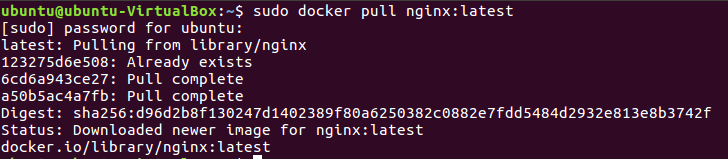
- 查看本地镜像:使用以下命令来查看是否已安装了 nginx:
sudo docker images
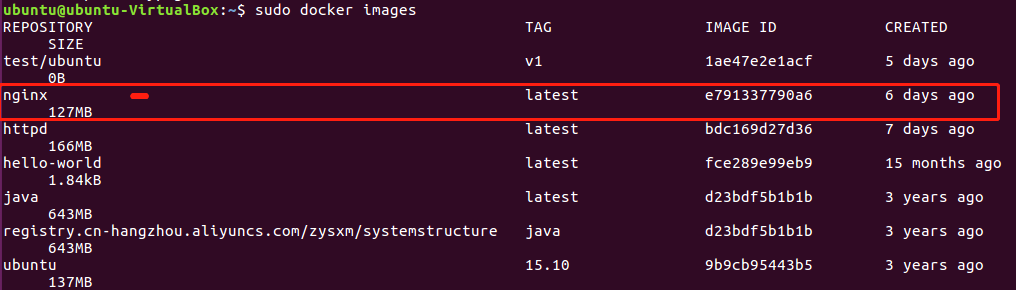
2.创建并运行容器
- 创建容器
sudo docker run -it nginx /bin/bash

- 查看容器的工作目录:
pwd

可以看到容器工作在根目录下
3.修改nginx的web存放目录
- 更改配置文件存放目录
sudo docker cp <容器ID>:/etc/nginx/conf.d/default.conf .

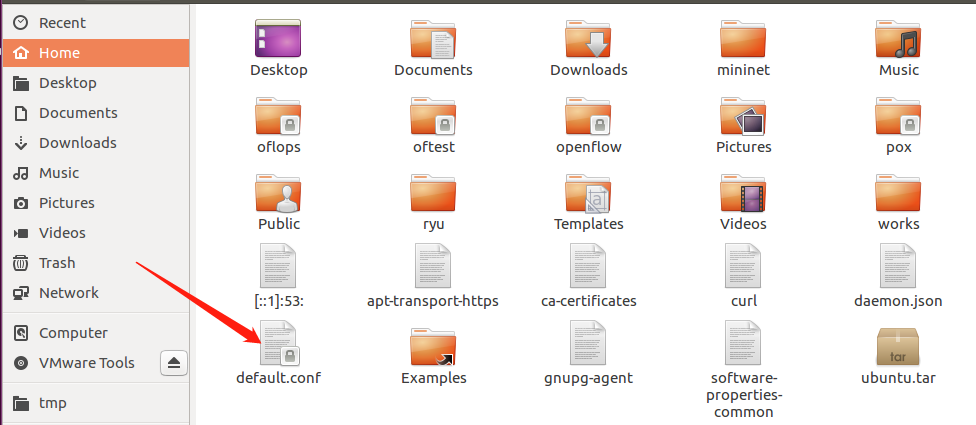
此时可以在主目录下看到default.conf
- 修改conf文件
该文件为只读文件,要改成可读可写文件
sudo chmod 666 default.conf
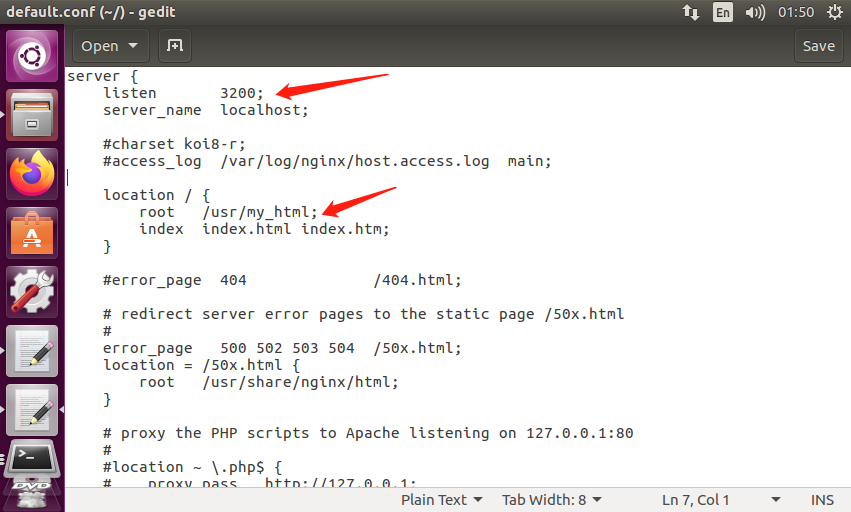
修改参数,如截图中箭头所指:
listen是监听的端口号,从默认的80改为3200;
root为Web默认目录,从/usr/share/nginx/html 改为 /usr/my_html/
- 编写一个简单的HTML文件(index.html)
<!DOCTYPE html>
<html>
<head>
<title>Nginx</title>
</head>
<body>
<h1>031702103</h1>
<h2>Hello! Welcome to my nginx!</h2>
</body>
</html>
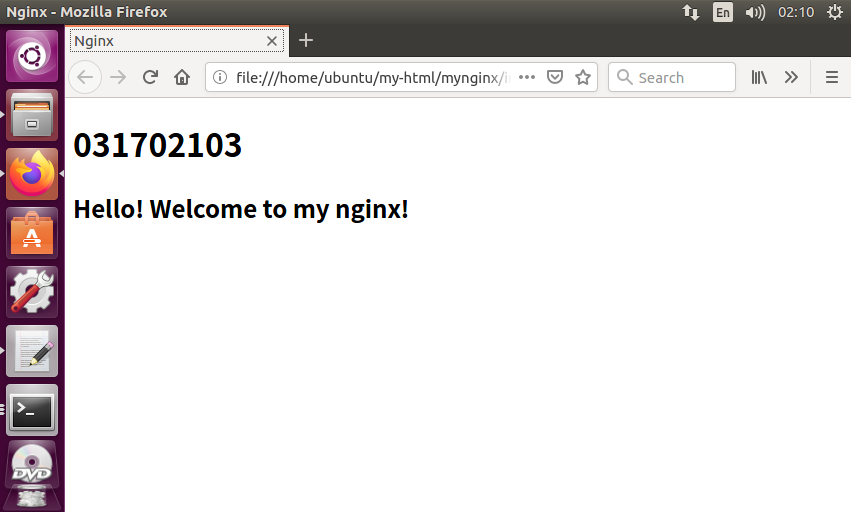
- 创建dockerfile文件
#基础镜像
FROM nginx
# 复制配置文件和自己的web存放目录
copy default.conf /etc/nginx/conf.d/
copy index.html /usr/my_html/
#维护者信息
MAINTAINER ZYS
#对外暴露端口
expose 8000
- 先把之前运行的容器停掉,再从dockerfile所在目录下打开终端,构建自己的Nginx镜像。

sudo docker build -t mynginx .

- 运行一个容器查看效果
sudo docker run --name my_nginx -p 8000:3200 -d mynginx

- 在浏览器查看8000端口
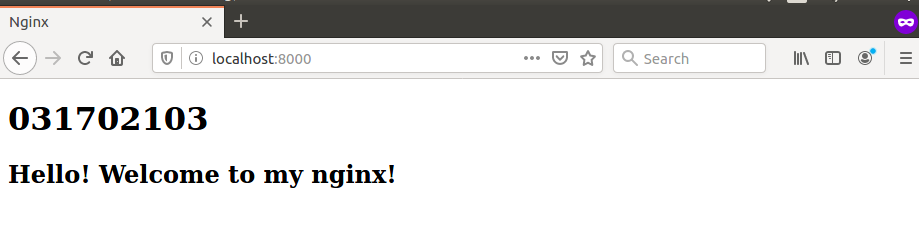
二、实现一个自定义的数据库容器服务
1.拉取官方的最新版本的MySQL镜像
docker pull mysql:latest
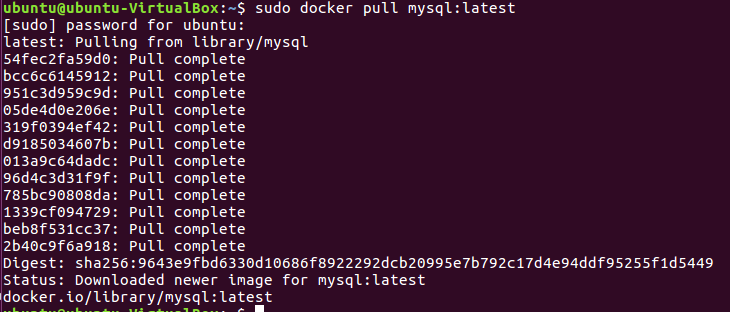
2.创建mysql镜像所需的文档
- 首先创建dockerfile:
#基础镜像
FROM mysql:5.7 (遇到坑后修改的,原先为FROM mysql:latest)
#维护者信息
MAINTAINER ZYS<1242808025@qq.com>
#禁止空密码登录
ENV MYSQL_ALLOW_EMPTY_PASSWORD no
#root密码
ENV MYSQL_ROOT_PASSWORD=123456
#将所需文件放到容器中
COPY setup.sh /mysql/setup.sh
COPY schema.sql /mysql/schema.sql
COPY privileges.sql /mysql/privileges.sql
#设置容器启动时执行的命令
CMD ["sh", "/mysql/setup.sh"]
- 编写容器启动脚本setup.sh:
#!/bin/bash
set -e
#查看mysql服务的状态,方便调试,这条语句可以删除
echo `service mysql status`
echo '1.启动mysql....'
#启动mysql
service mysql start
sleep 3
echo `service mysql status`
echo '2.开始导入数据....'
#导入数据
mysql < /mysql/schema.sql
echo '3.导入数据完毕....'
sleep 3
echo `service mysql status`
#重新设置mysql密码
echo '4.开始修改密码....'
mysql < /mysql/privileges.sql
echo '5.修改密码完毕....'
#sleep 3
echo `service mysql status`
echo `mysql容器启动完毕,且数据导入成功`
tail -f /dev/null
- 需要导入数据的mysql脚本命令schema.sql:
-- 创建数据库
CREATE database `docker_mysql` default character set utf8 collate utf8_general_ci;
use docker_mysql;
-- 建表
DROP TABLE IF EXISTS user;
CREATE TABLE user (
`id` varchar(20) NOT NULL,
`name` varchar(40) DEFAULT NULL,
`sex` varchar(10) DEFAULT NULL,
PRIMARY KEY (`id`)
) ENGINE=InnoDB DEFAULT CHARSET=latin1;
-- 插入数据
INSERT INTO user (`id`, `name`, `sex`)
VALUES
('031702103','ZYS','female');
- mysql权限设置命令privileges.sql:
use mysql;
select host, user from user;
-- 因为mysql版本是5.7,因此新建用户为如下命令:
create user ZYS identified by '123456';
-- 将docker_mysql数据库的权限授权给创建的ZYS用户,密码为123456:
grant all on docker_mysql.* to ZYS@'%' identified by '123456' with grant option;
-- 这一条命令一定要有:
flush privileges;
3.创建镜像,在dockerfile所在的目录打开终端运行命令
- 创建名称为docker-mysql-zys的镜像
sudo docker build -t docker-mysql-zys .
docker build 为创建镜像命令,名称为docker-mysql-zys,'.'表示当前目录,即dockerfile文件所在的目录

- 找到生成的镜像,启动容器
sudo docker run --name msql -p 8000:3200 -d docker-mysql-zys

- 查看是否创建成功
sudo docker ps

这时候,只看到一个刚才运行的mynginx容器,创建mysql容器失败了!起初一头雾水,查了资料也没有解决,后来翻了一下QQ群的消息记录,得知mysql镜像换5.7就可以了。
- 重新拉取5.7版本的mysql镜像
sudo docker pull mysql:5.7
结果这儿也报错了,后来检查发现是虚拟机突然连不上网了...

网上查了一些资料终于弄好,MySQL5.7镜像pull成功
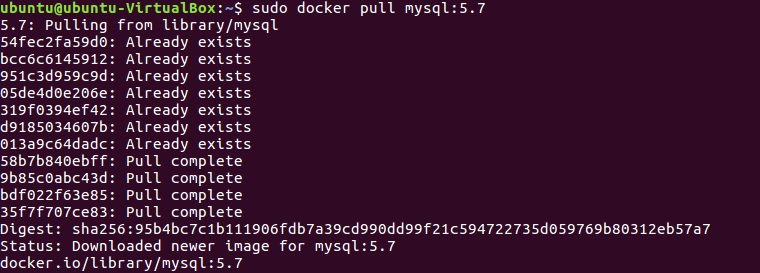
- 将dokerfile中
FROM mysql:latest改为FROM mysql:5.7 - 创建名称为docker-mysql-zys的镜像
sudo docker build -t docker-mysql-zys .

- 启动容器
sudo docker run -p 13306:3306 -d docker-mysql-zys

- 查看是否创建成功
sudo docker ps

可以看到,创建成功啦!
- 进入容器并使用指定用户名和密码进入数据库
sudo docker exec -it a3a05423d6be /bin/bash

mysql -u ZYS -p
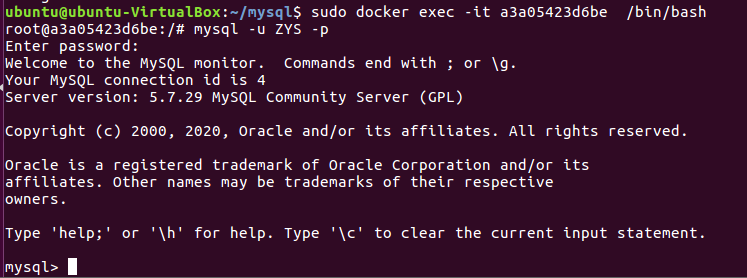
- 查看已经存在的数据库
show databases;

- 进行查询操作
show tables;
select * from user;
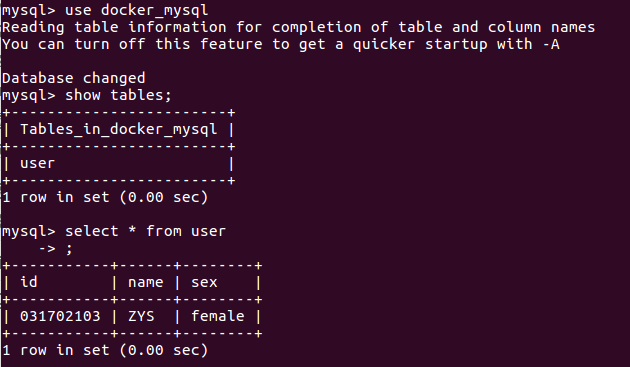
- 查看mysql的配置信息
show variables;
这里内容很多,只截取一小部分:

exit退出这个容器,并查看这个容器的信息
sudo docker inspect msql

三、小结
这次实验花了整整一天的时间,遇到了一些问题。起初拉取的mysql镜像是最新的,运行时出错;后来查看了群内聊天记录才改成用5.7版本的mysql镜像。另外就是对dockerfile的编写完全陌生,中间花了较长时间查询资料;上学期刚学的数据库知识也忘了不少,重新复习了一部分。至于虚拟机突然连不上网的情况,之前也碰到过,不过好像每次处理方法不大一样?这次参考的是vmware突然连接不上网络通过本次实验,知道了如何利用Dockfile自定义镜像,还复习了数据库一些基础知识,还是挺有收获的。